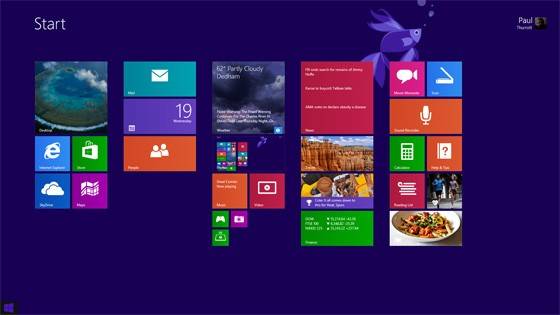
Windows 8, вышедшая на волне популярности мобильных устройств с сенсорными экранами, обладала не только революционно новым интерфейсом и оптимизацией под сенсорные устройства – достаточно глубокому пересмотру и модернизации подверглись и стандартные программы, включенные в дистрибутив. Да, сложившийся пакет нужных утилит, наследуемый каждой последующей версией Windows, имеется в наличии и в «восьмёрке», хоть и на качественно новом уровне. Однако, наряду с привычными программами, появилось много такого, что ещё больше расширяет диапазон пользовательского применения внутри «голой» системы, не оснащённой сторонним софтом. В число наиболее используемых встроенных утилит Windows 8 входят:
Погода. Обеспечивает пользователя исчерпывающей информацией о текущей погоде. Выбрать домашний регион можно вручную или на основе разрешения использования своей геопозиции. Отображается текущая погода, погода по ощущениям, влажность, сила ветра, фазы луны и т.п. На отдельных вкладках отображаются почасовой прогноз, географические карты и журнал погоды в формате диаграмм.
Поддержка Windows 8.1 заканчивается! Вот что будет
Будильник. Позволяет создавать и конфигурировать массу будильников, настраивая их в удобном графическом виде посредством мыши. Пользователь может создавать расписания звонков будильника или устанавливать разовый режим срабатывания. Доступно отображение всех созданных будильников одновременно.
Средство просмотра. Встроенный программный вьювер файлов формата PDF, XPS и TIFF. Осуществляет просмотр документов с локального жесткого диска, сетевых дисков, облачного хранилища или со сменных носителей. Пользователь может создать ассоциацию форматов с приложением и, не устанавливая дополнительные вьюверы, просматривать документы по клику в проводнике. Страницы документов выводятся в удобном графическом отображении с доступными инструментами масштабирования.
Почта. Встроенный в Windows 8 почтовый клиент, обладающий удобным графическим интерфейсом, который может быть изменен пользователем. Лёгкое, «в два клика», добавление любых почтовых ящиков, наличие предустановленных настроек для Hotmail, Live, MSN и Outlook.com. Основная масса функций, доступная в приложении практически повторяет функционал Outlook, а дизайн многим может показаться даже органичнее и более гибким в настройке. И основное преимущество конечно в том, что приложение не нужно устанавливать – оно уже есть в базовой комплектации системы.
Люди. Приложение позволяет пользователю сосредоточить в одной программе информацию из различных аккаунтов, принадлежащих различным социальным и другим сетям – Facebook, Twitter, Skype, Контакты exchange, LinkedIn, Google и др. Через аккаунты, которые прикреплены к приложению, пользователь получает доступ одновременно в общему списку друзей, собранному со всех соцсетей. По списку можно быстро найти поиском нужного человека и начать с ним чат.
Sky Drive, он же One Drive. Облачный сервис от Microsoft, предоставляющий дисковое место на файлообменнике для данных пользователя, составляющее (бесплатно) до 5 гигабайт. Приложение отличается высокой скоростью работы и синхронизацией с облаком указанных пользователем папок с файлами. При условии установленного в Windows 8 Microsoft Office, приложение автоматически интегрируется с программами пакета и появляется возможность сохранения текущей работы в облаке.
Экранные ножницы. Очень удобное средство, когда необходимо сделать скриншот какой-либо области экрана – например, для быстрой отсылки ошибки в службу техподдержки. Позволяет делать «вырезку» любого фрагмента экранной области, а не только всего экрана или активного окна, причём делать это может как геометрическим выделением, так и произвольно заданным. В добавок к вырезке позволяет пользователю оставить на «сфотографированной» области пометку или ремарку, объединив с рисунком в единое целое.
Редактор Paint. Традиционное Windows-средство для простого рисования и обработки графического изображения в минимальных пределах. В Windows 8 получило ряд дополнений функционала и переработанный интерфейс, но по-прежнему выполняет все базовые функции рисования и хорошо интегрируется с экранными ножницами при быстрой подготовке какого-нибудь простого графического материала. Доступно рисование геометрических фигур, изменение палитры, изменение толщины линии, перевороты и масштабирование.
Источник: softmonstr.ru
Предварительно установленные в Windows 8.1 программы
Конечно бы всем хотелось, чтоб предварительно установленные в Windows программы были мощнее чем сторонние приложения. Но в последние годы изменилось не много, хотя некоторые улучшения были сделаны, и часть приложений действительно очень мощные и гибкие.
Калькулятор.
Если Вы привыкли к основному калькулятору еще с Windows XP, новая версия вас удивит и порадует. Калькулятор в Windows 8.1 чрезвычайно гибок. В дополнение к стандартному режиму по умолчанию, имеется научный режим, режим программиста и статистики, доступные в меню View.
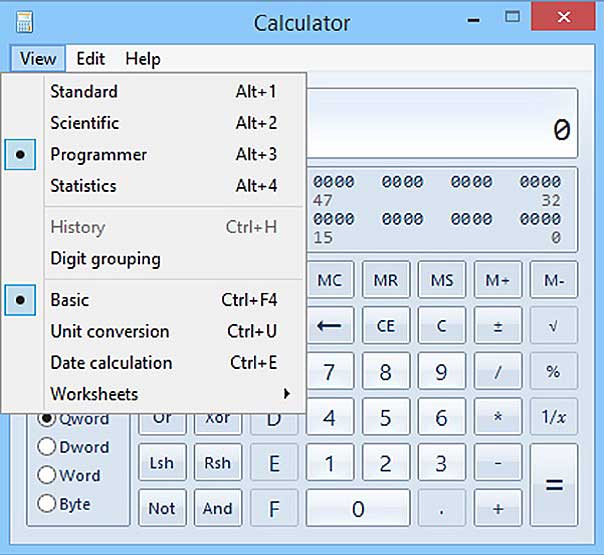
Калькулятор Windows 8.1 также можно использовать для модульного конвертирования и вычислений даты. Не малую помощь окажут интегрированные дополнительные рабочие листы для распространенных вычислений, включая расчет экономии топлива.
Карта символов.
Карта символов позволяет просмотреть все доступные на Вашем компьютере текстовые символы. Эти символы можно скопировать (многие из них не доступны через комбинацию клавиатуры), и вставлять в свои документы.
Подсказка. Получить быстрый доступ к общим интернациональным символам с экранной клавиатуры можно нажав и удерживая сопутствующую корневую букву. Из появившихся вокруг этой буквы вариантов международных символов и производится нужный выбор.
Ввод математических формул.
Если Вы в работе на компьютере или планшете пользуетесь стилусом, ввод математических формул полезен для конвертирования рукописных уравнений и формул в текст, который легко может быть вставлен в любой документ. Программа прекрасно распознает почерк.
Блокнот.
Блокнот все еще здесь. Старый фаворит не изменился вообще. Этот основной текстовый редактор всегда был популярным включением в Windows, особенно среди программистов.
Paint.
Если Вы использовали Paint в Windows 7, Вы знакомы с ленточным интерфейсом. Этот инструмент прекрасно подходит для основной графической работы, например, обрезка изображений и работа с цветом.
Инструмент ножницы.
Хотя в Windows 8 существует новая функция автоматического сохранения экранных захватов, сочетание клавиш Win+PrntScrn (Win+VolDown на планшете Microsoft Surface), иногда требуется получить скриншот определенного окна или части экрана. Здесь будет полезен Инструмент ножницы. Он может захватить любую часть экрана, в любой форме, и сохранить его как файл.
Устройство звуковой записи.
Как основной инструмент звукозаписи, Windows Sound Recorder всегда хорошо работал. Он записывает все проходящее через текущее звуковое устройство на Вашем компьютере и очень хорошо это делает, что неизменно с предыдущих версий Windows.
Липкие листочки.
Липкие листочки были гаджетами на боковой панели Windows Vista, но в Windows 7, они переместились в Меню «Пуск» как полновесная программа. Липкие листочки существуют в Windows 8.1 как полезный способ поместить напоминающие записки на рабочем столе, без необходимости использования канцелярских принадлежностей.
Факс и сканер.
Несмотря на то, что каждый сканер и многофункциональный принтер идет со своим собственным программным обеспечением, программное обеспечение сканирования в Windows чрезвычайно удобно — с превосходной конфигурацией и вариантами стандартного управления. У приложения есть полные возможности для управления факсом, включая его историю, страницы заголовка и так далее.
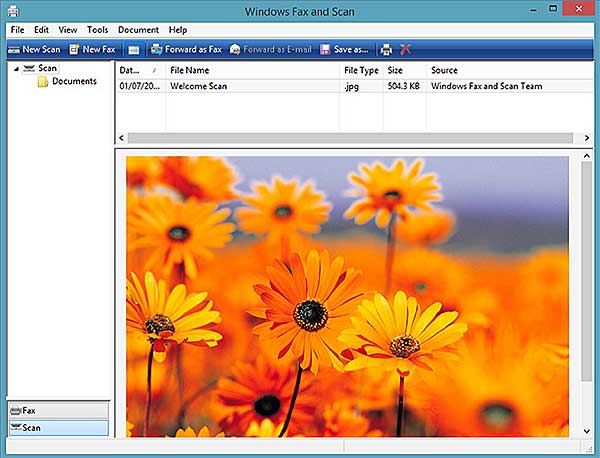
Журнал Windows.
Windows Journal — приложение для быстрой записи, разработанное прежде всего для сенсорных экранов. Данное приложение — “маленький брат” невероятно мощного и гибкого Microsoft OneNote. Windows Journal не переписывался для Windows 8, но для планшетов и ноутбуков с сенсорным экраном, он все еще является бесплатной альтернативой OneNote.
Windows Media Center/Windows Media Player.
Windows Media Center/Windows Media Player существуют для просмотра изображений и видео, прослушивания музыки, просмотра и записи трансляций телепередач.
WordPad.
Если Вы не купили планшет RT Windows, который идет с полными версиями Word, Excel, OneNote, PowerPoint, и предварительно установленным Outlook, Ваш ПК вряд ли будет идти с пакетом Office. Тем более с существованием веб-приложений Office Microsoft (http://office.live.com). В Windows 8.1 встроен WordPad — эффективный основной текстовой процессор, который идет с каждой версией Windows 8.1, включая розничные копии. Он поддерживает последние форматы файлов Microsoft Word.
Средство просмотра XPS.
XPS долго был альтернативой PDF Adobe, и хотя он не столь популярен, никуда не делся. Принимая во внимание, что Windows Reader устанавливается как приложение по умолчанию для просмотра XPS, его можно использовать, когда Вы не хотите использовать другое приложение.
Related posts:
- Предварительно установленные в Windows 8.1 приложения
- Как переустановить Windows 7, сохранив настройки и установленные программы.
- Создание загружаемой Windows PE Media
- Как в Windows 8.1 сделать скриншот
Источник: datbaze.ru
Системные инструменты, которые не нужно устанавливать в Windows 8
Обладатели персональных компьютеров знают, что после установки ОС появляется потребность загружать программное обеспечение, без которого полноценное использование устройства невозможно.

- Антивирусная программа
- Брандмауэр
- Защита от вредоносных программ и фишинга
- Управление разделами локальных дисков
- Образы дисков IMGи ISO– встроенное монтирование
- Запись дисков
- Управление автозагрузкой системы
- Работа с двумя мониторами
- Копирование файлов
- Расширенный диспетчер задач
- Программа, предоставляющая сведения о системе
- Распознание файлов формата PDF
- Виртуальная машина
- Образ компьютера и резервное копирование
До седьмой версии включительно каждый пользователь получал минимальный пакет утилит, но если устанавливатьWindows 8, то необходимость в загрузке дополнительных файлов отпадает.
Восьмая версия ОС укомплектована маленькими нужными утилитами. Они обеспечат комфортную работу с компьютером.

Восьмая версия включает распространенные системные программы:
- вирусная защита;
- встроенный межсетевой экран;
- утилиты, уберегающие от компьютерного мошенничества – фишинга;
- программы управления локальными дисками;
- утилиты создания образов ISO и IMG;
- средства записи на диск;
- программа для внесения изменений автоматической загрузки;
- приложения для корректной работы двух мониторов;
- утилита создания файловых копий;
- функциональный диспетчер задач;
- системные утилиты резервного копирования;
- виртуальная машина;
- распознание файлов формата PDF;
- утилиты сбора и предоставления информации об ОС.
Оценить каждую из них можно только владея полными сведениями.
Антивирусная программа
Программа, обеспечивающая контроль над скачиванием или установкой программ, содержащих вредоносные файлы, называется WindowsDefender или Защитник Windows. Достоинством является то, что компьютер при первом же запуске имеет антивирус Windows 8, из этого следует:
- У пользователя отсутствует потребность в поиске подходящей программы;
- Установка выполнена из официального источника, а это говорит о надежности антивирусника.
Если вы ранее уже использовали Microsoft Security Essentials, то работа не вызовет у вас сложностей.
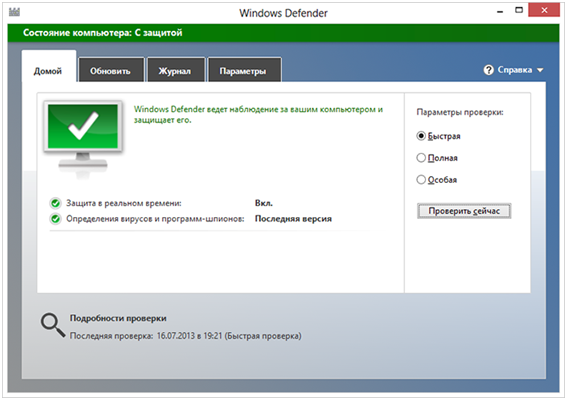
Брандмауэр
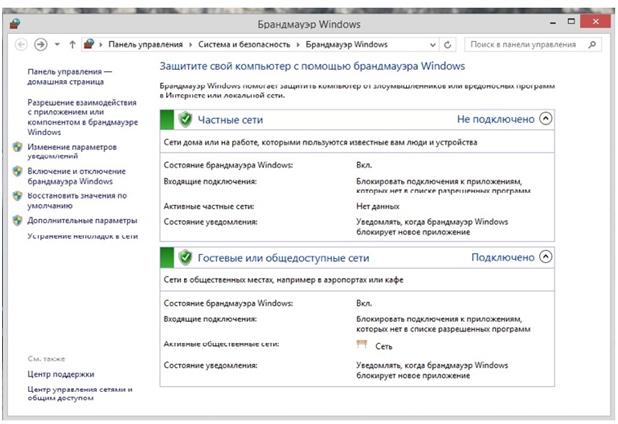
При обновлении компьютера до седьмой версии ОС потребность в программе пропадает, но только при условии использования устройства дома, а не в рабочей сети.
Операционки 7 и 8 укомплектованы встроенным модулем брандмауэра. С его помощью весь мусор, поступающий в компьютер с загружаемыми файлами и при серфинге интернета, блокируется автоматически. Помимо этого программа не позволяет юзеру, при условии подключения к интернету посредством беспроводного доступа в общественных местах, открывать неизвестные файлы и папки.
Если вы относитесь к группе продвинутых пользователей ПК и любителей посидеть в интернете, то эта утилита может не подойти. Здесь нет возможности вручную настроить программы, которым доступен выход в сеть. Но это скорее исключение, чем правило и 90% юзеров довольны работой.
Защита от вредоносных программ и фишинга
Утилиты в компьютере под управлением windows8 заботятся о безопасности системы. Поэтому тандем дополнен еще одним средством, которое препятствует фишинговым атакам.
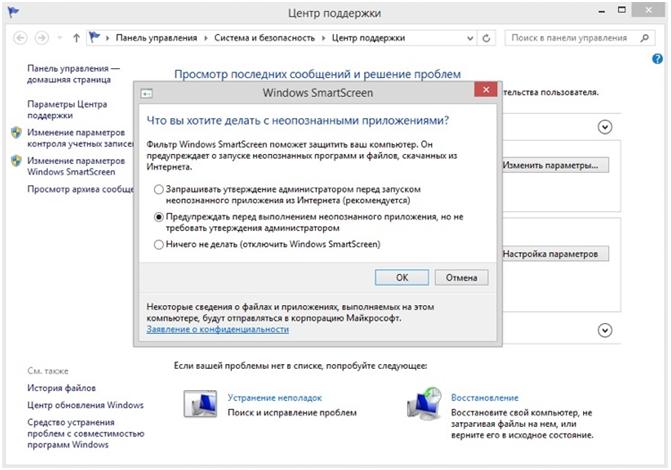
До 8 версии подобная защита была только в обозревателях InternetExplorer и Chromeот корпорации Google.
Важно! Будьте внимательны при скачивании и установке файлов из интернета, всегда читайте уведомления операционной системы и не выполняйте действий на автомате. Пренебрежение предупреждениями приведет к заражению ОС и ее повреждению.
Управление разделами локальных дисков
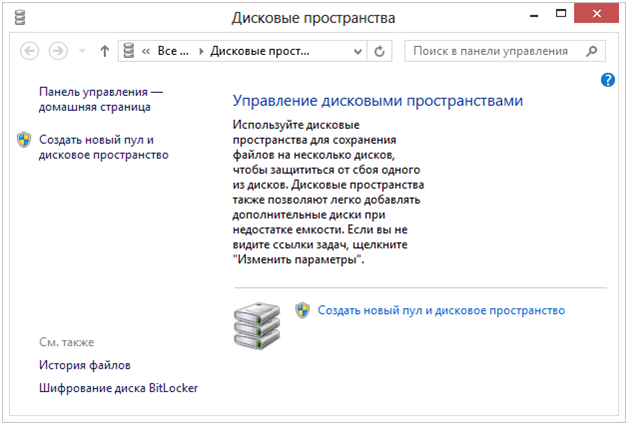
Если нужно разделить жесткий диск в windows 8, потребность в использовании посторонних программ отсутствует, так как разработчики сделали встроенный инструмент управления дисками.
Возможности доступные пользователю:
- Изменение размеров имеющихся разделов;
- Создание новых разделов на диске;
- Форматирование диска;
- Объединение имеющихся жестких дисков в один раздел.
Из этого следует, что владелец windows 8 имеет доступ к основным функциям работы с локальными дисками.
Образы дисков IMGи ISO– встроенное монтирование
И снова отдаем должное создателям восьмой версии ОС. Теперь пользователю чтобы открыть файл iso на windows 8 ненужно скачивать программы типа DAEMON TOOLS для последующего монтирования виртуальных приводов.
Принцип работы предустановленной программы простой. Пользователь должен только активировать файл с образом, остальное утилита сделает самостоятельно. Еще один способ подключения это нажать правую кнопку мышки на файле, а из всплывающего списка выбрать опцию «Подключить».
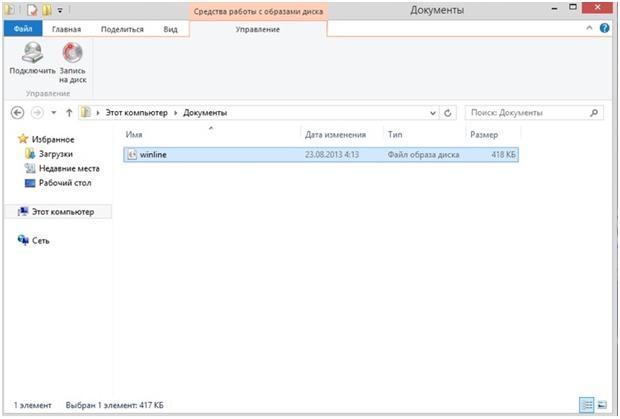
Запись дисков
Для 85% пользователей эта функция записи дисков кажется не актуальной, но ни что не хранит информацию надежнее, чем съемный носитель.
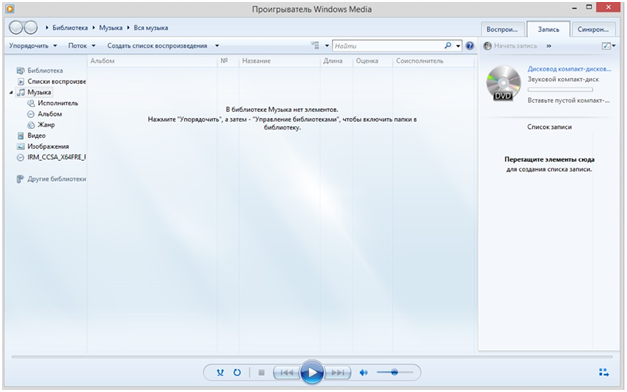
Управление автозагрузкой системы
Разные компьютеры, а в частности операционные системы, имеют отличия во времени, за которое устройство готово к использованию. Это зависит от количества установленных и загружаемых программ в момент автозапуска.
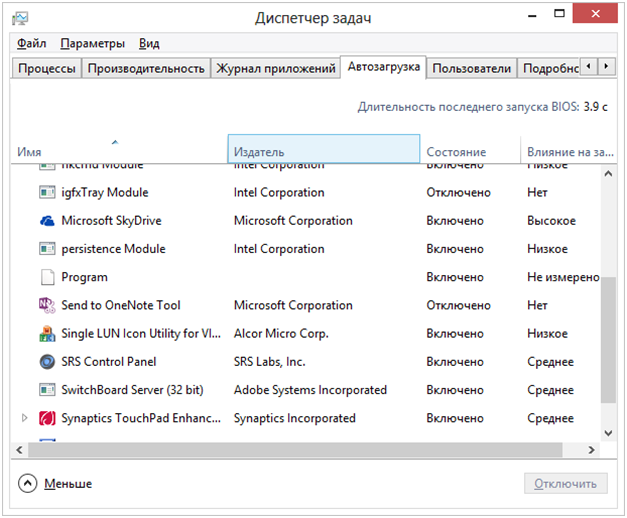
Если в нем детально разобраться, то пользователю станут доступны возможности отключения некоторых программ в момент запуска компьютера. До недавнего времени, осуществить это можно было только при использовании сторонних приложений.
Работа с двумя мониторами
Программа для управления двумя мониторами установлена в ОС. Достоинством является то, что ее достаточно для передачи изображения на оба экрана без использования посторонних утилит.
Внимание! Для передачи картинки на все мониторы нужно поставить отметку в меню «Настройки».
Пользователи, которым известна работа с двумя мониторами, раньше могли потратить несколько часов своего времени для поиска подходящей утилиты. Сейчас windows 8 экономит время, нервы и создает безопасность для ОС.
Копирование файлов
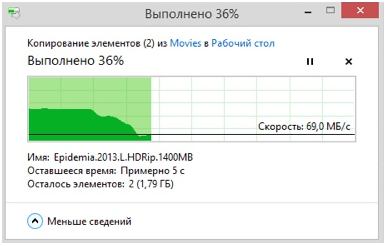
А при создании дубликатов увесистых утилит, фильмов, музыкальной библиотеки и прочего пользователю нужны дополнительные опции: пауза или же беспрерывное копирование при возникновении ошибок. Виндовс 8 в совершенстве владеет этими навыками и помогает юзеру в трудные моменты.
Расширенный диспетчер задач
Зачастую для получения полной информации о системе нужно скачивать утилиты типа Everest. Диспетчер задач в windows 8 это уникальный микс простоты и функциональности. Структура программы древовидная, она дает полный доступ ко всей интересующей информации относительно одного или нескольких процессов.
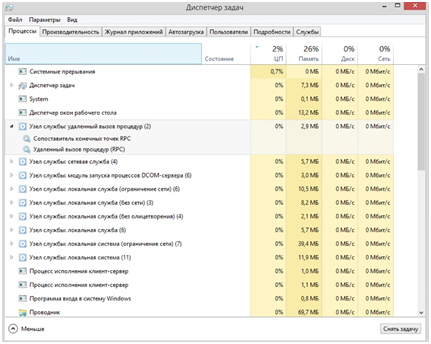
Программа, предоставляющая сведения о системе
Получить сведения о системе windows 8 можно через строку поиска.
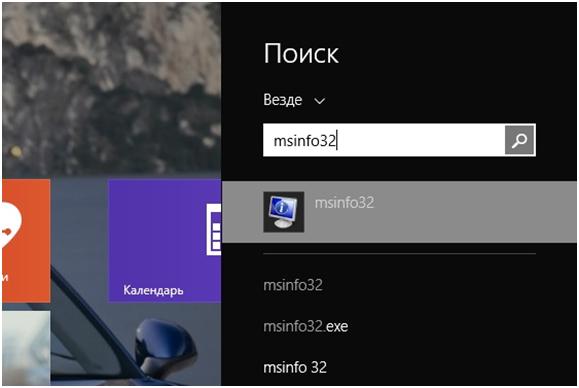
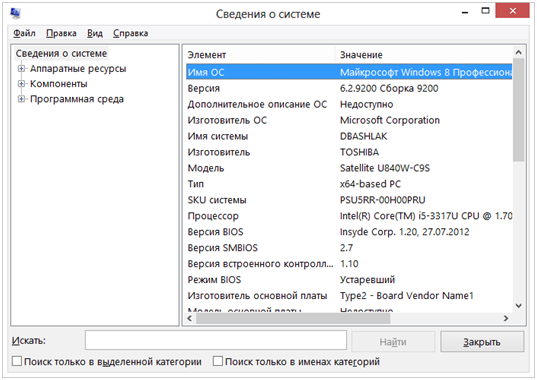
С правой стороны имеются дополнительные опции. Если нажать на плюсик, то можно больше узнать о ПК.
Распознание файлов формата PDF
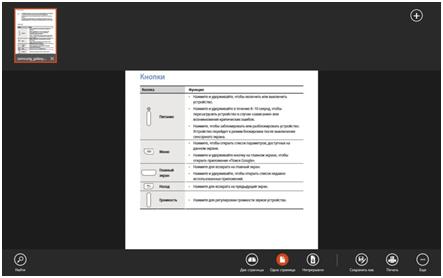
Оболочка утилиты стандартная, но для чтения важных файлов этого достаточно.
Виртуальная машина
Если используется 64 разрядная ОС, то юзер может создать виртуальную машину в windows 8 используя программу Hyper-V. Чтобы не вводить в заблуждение начинающих пользователей, виртуальная машина отключена.

Образ компьютера и резервное копирование
Резервное копирование в восьмой версии ОС тоже расширенное. Можно искать утерянные файлы в истории или вообще создать виртуальный образ компьютера. В этом случае ваши данные точно никуда не исчезнут.
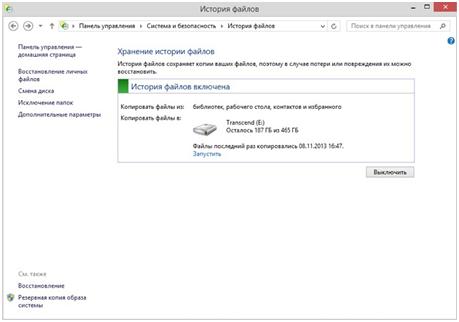
Программы по умолчанию в windows 8 ограничены возможностями, что заставляет продвинутых пользователей скачивать дополнительное ПО, но как бы там ни было без них на старте было бы гораздо сложнее. Если вы еще используете устаревшую операционку, но уже полюбили описанные возможности, то обновление до восьмой версии доступно в любой момент. Системные инструменты, которые не нужно устанавливать в Windows 8.
Источник: pcyk.ru